PS4「しばらくお待ちください」で長い間フリーズしている時の対処法
この記事は最終更新から2年以上が経過しており、内容が現状と一致しない可能性があります。あらかじめご了承ください。
PS4のゲームソフトやビデオなどを購入ダウンロードできるPlayStation Storeですが、開こうとすると ごく希に「しばらくお待ちください」という表示から先へ進まないことがあります。
PSストアの他にも、コミュニティーやプロフィール画面、ビデオ、各ゲームのコンテンツインフォメーションなどでも同様に、いくら待っても読み込み中のまま画面に何も表示されずイライラさせられてしまいます。
この対処法について、いくつか方法を書き留めておきます。
まずはメンテナンス中や障害などの状況を確認する
PlayStationのネットワークは不定期にメンテナンス作業が行われることがあり、その際にはPSストアなどにアクセスできない事があります。
また、何らかの障害が発生している場合にも、PSストアなどにアクセスができない事があります。
この場合には、通常「現在、このサービスはメンテナンス中です」などのメッセージが表示されるのですが、希に「しばらくお待ちください」となる事もあります。
メンテナンスや、何らかの障害が発生している際には、PlayStation公式サイトや公式のツイッターアカウントがアナウンスをしていると思いますので、まずはそちらを確認してみて下さい。
PlayStation公式サイト
PlayStation公式ツイッター
こちらのサイトやツイートを見てみて、メンテナンス中や障害などの情報がない場合には、次の方法を試してみて下さい。
方法①:ログインし直してみる
まず「しばらくお待ちください」という画面や、読み込み中の画面から戻れなくなってしまった場合は、コントローラーのPSボタンを押して、ホーム画面に戻ります。
方法①のやり方
ホーム画面(機能エリア)の一番右上にある「電源」を選択します。
次に「PS4からログアウトする」を選択します。
すると「コントローラーを使うにはPSボタンを押してください」とメッセージが表示されると思うので、コントローラーのPSボタンを押します。
次にユーザー一覧が表示されるので、貴方のユーザーを選択します。
するとホーム画面が表示されるので、再びPSストアやコミュニティーを開いてみてください。
方法②通信環境を見直してみる
PS4が正しくネットワークに繋がっていない場合にも、「しばらくお待ちください」のまま進まない事があるので、正常に通信出来ているかを確認します。
方法②のやり方
PS4のホーム画面(機能エリア)の「設定」を選択します。
一覧から「ネットワーク」を選択します。
「インターネット接続を診断する」を選択します。
この画面で問題のあるような一文が表示された場合には、それに応じた対処をしてください。
方法③PSストアはウェブ版から
あまり知られていませんが、PSストアは、パソコンやスマホなどからもアクセスができます。
こちらのウェブページから、あなたのPSアカウントでログインをすると、ゲームソフトなどを購入することができます。
さらに、購入後にリモートでPS4にそのソフトをダウンロードさせることもできるので、購入からダウンロードまで全てウェブから行えます。
つまり、PS4でPSストアを開くことができなくとも、ウェブ上からゲームソフトの購入、ダウンロードが可能だということです。
「しばらくお待ちください」の解決法ではありませんが、どうしても治らない際など、急を要する時の措置としてご利用下さい。
もしも、これらの方法で治らなかった方には、助けになれず申し訳ありません。
他に原因があると思いますので、サポートセンターに問い合わせるなど、適当に対処してみてください。
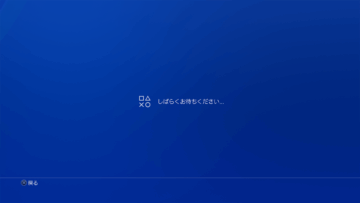


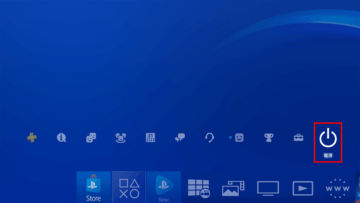
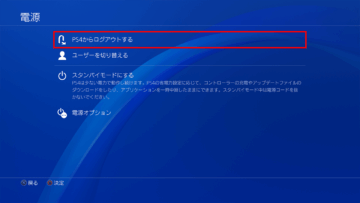
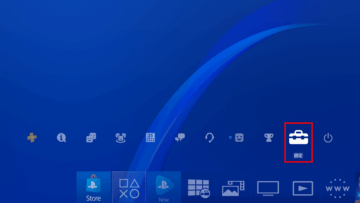

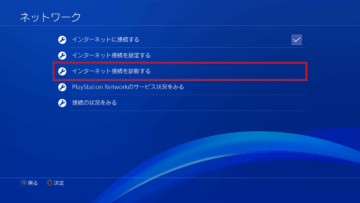
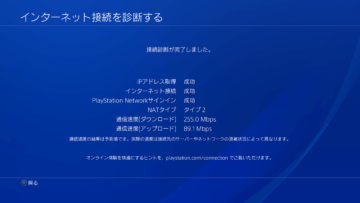
















![【中古】(非常に良い)PlayStation VR “PlayStation VR WORLDS"同梱版[PS4]](https://yurui.blog/wp-content/uploads/rakuten-images/kobaco-003_kobaco-003:10960510_primary.jpg)
![【中古】(非常に良い)PlayStation VR “PlayStation VR WORLDS"同梱版[PS4]](https://yurui.blog/wp-content/uploads/rakuten-images/kobaco-003_kobaco-003:10960510_medium_0.jpg)